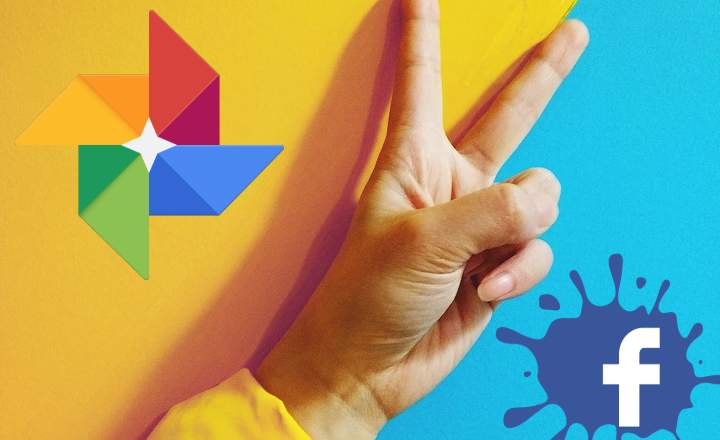必须记住越来越多的密码使我们陷入死胡同。我们要么在笔记本上写下密钥,要么使用 密码管理器,但很明显,如果我们管理多个在线服务,我们将需要某种外部帮助,以免弄乱我们的凭据。
在今天的教程中,我们将看到一个小技巧,可以帮助我们了解 典型背后的密码是什么星号 当在我们的浏览器中激活“自动完成”功能时,登录表单中出现的信息。
如何在登录表单上查看受星号保护的密码
虽然在这个例子中我们将使用 Chrome 浏览器,但事实是这种方法也可以应用于其他浏览器,如 Firefox 或 Opera。让我们看看它是如何工作的:
- 在登录表单中,在出现星号屏蔽的密码的框中,我们用鼠标右键单击并选择“检查”.

- 这将打开一个新的相邻窗口,其中包含与 Web 表单这部分(即存储密码的框)对应的参数。在农村“输入“我们改变了”的价值类型 = 密码“ 经过 ”类型 = 文本”. 注意:需要双击变量“type”才能进行编辑。

- 这将自动使星号消失,取而代之的是显示所述 Web 表单的存储密码,让用户完全看到其所有字符、字母和数字。

如您所见,这是一种相当快速且实用的方法。当然,我们可以随时通过进入Chrome密码管理器(如果我们使用此浏览器)或打开值班密码管理应用程序来验证密码,例如1Password或LastPass。就个人而言,我认为这个技巧要直接得多,虽然它有点“脏”,但事实是它非常适合检查密码,而无需打开新标签或其他应用程序。
同样的技巧可以应用于Android吗?
最后,应该提到的是,Android 上默认未启用“检查元素”选项。我们可以通过添加前缀“来查看表单的源代码”查看源:”在页面的地址栏 (URL) 中,在 HTTP 之前。然而,这只能帮助我们看到代码,而不是编辑它,所以至少现在,我们谈论的是一种只适用于桌面的技术。
嘿,谢谢你坚持到最后!如果您发现这篇文章很有趣,您可能想看看我前段时间写的另一篇非常好的文章,名为“5 种尊重您隐私的 Android 浏览器”。再见!
你有 电报 安装了吗?收到每天最好的帖子 我们的频道.或者,如果您愿意,请从我们的 脸书专页.